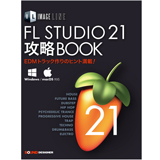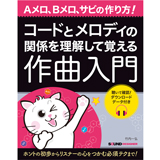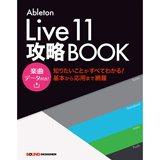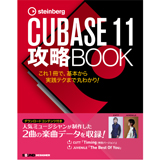ポッドキャストの配信はこれ1台でOK【連載企画:第1回目】
米澤美玖、ズーム「PodTrak P8」を使ってPodcastを始める!(ポッドキャストの基本的な配信手順を紹介)
米澤美玖、ズーム「PodTrak P8」を使ってPodcastを始める!(ポッドキャストの基本的な配信手順を紹介)
2020/09/28
文:小川悦司 写真:小貝和夫
Podcastと言えば「Apple Podcast」を筆頭に、「Spotify」や「Google Podcast」など、様々なアプリ/サイトで楽しむことができますが、番組を配信するには「オーディオファイル(番組を収録したもの)」をアップロードして公開するサーバーと、番組の情報(アドレス)を伝えるための「RSSフィード」が必要となります。
例えば、ミュージシャンや音楽クリエイターにお馴染みの「Soundcloud」の場合、下記の図のようにオーディオファイルをアップして「RSSフィード」を作成後、そのアドレスを「Apple Connect」から申請・登録すると、数日で「Apple Podcast」での配信が開始されるという仕組みです。
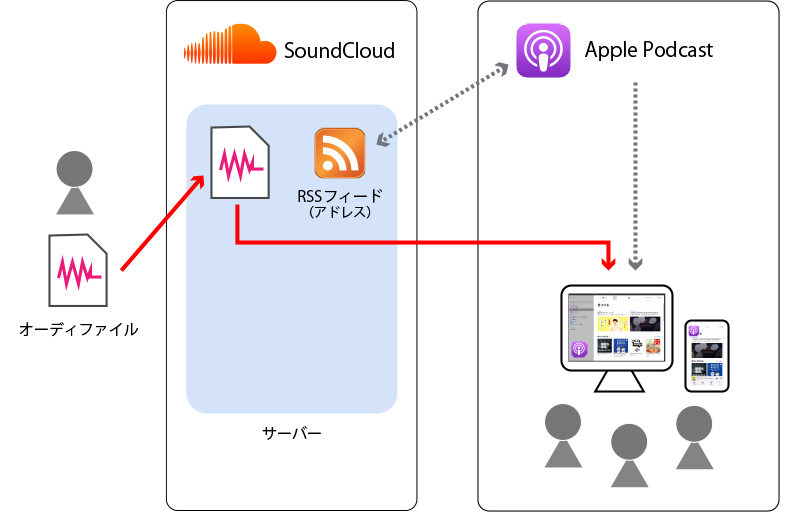
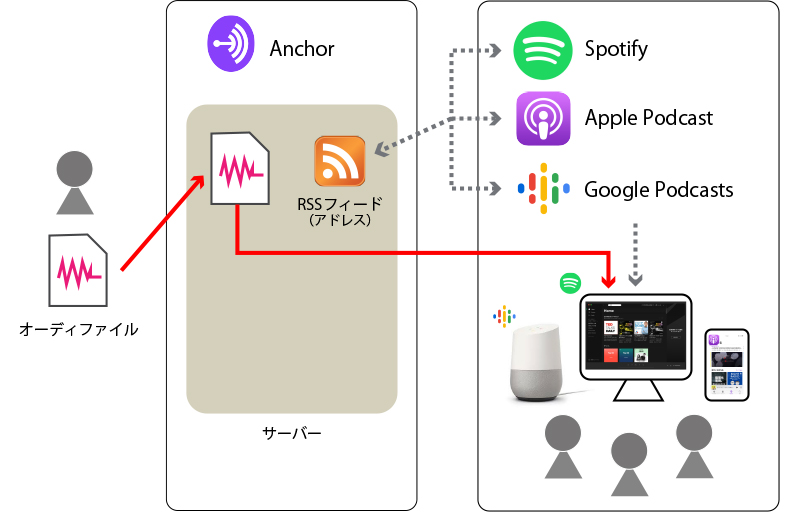

(1)パソコン
タブレットやスマホでも可能ですが、編集にはウィンドウを複数開いておけるパソコンの方が圧倒的に便利です。
(2)マイク
ダイナミクス型でもコンデンサー型でも構いませんが、声を収録することを念頭にモデルをチョイスすると良いでしょう。
(3)ヘッドホン/スピーカー
番組を収録したり、収録したサウンドを確認するためにヘッドホンやスピーカーも必須です。
(4)ズーム「PodTrak P8」
今回、米澤美玖さんの番組を作るにあたり、ズーム「PodTrak P8」を導入しました。これはマイクを6本接続でき(最大6人まで同時使用できるモニター出力も装備)、スマホやパソコンからの音声も同時に扱える上、ミキサーとレコーダー機能、そして番組に欠かせないジングルや効果音がパッドから即座に再生できるというスグレモノです。
ミキサー機能を使ってライブ配信の生放送もできる上、レコーダーには各入力ソース個別の音声と、ミキサーでまとめたステレオ音声が全て収録されて編集も可能なため、収録後に不必要な部分をカットしたり、音声を差し替えることも可能です。また、生放送時には、お互いのヘッドフォンでそれぞれのマイクの音声をモニタリングしつつも「オンエアの回線には送らない」という使い方もできるという、まさにミニ放送局並みの多機能なアイテムと言えるでしょう。
★「PodTrak P8」の便利な機能


マイク入力は6ch分用意されていますが、6chめはUSBでパソコンなどから音声をデジタル入力することもできます。また、マイク入力に対して個別にリミッターやローカットなどを設定することも可能です。

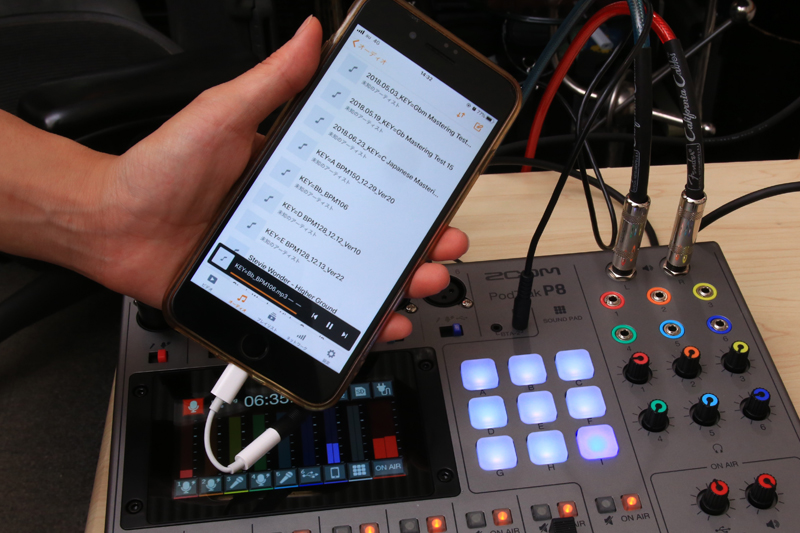
マイクとは別にスマホや外部メディアからステレオミニプラグで音声を入力することもできます。スマホで収録した音声を使いたい時などに重宝します。


効果音やBGMなどを仕込める9つのサウンドパッド
9つ用意されているSOUND PADには色々なサウンドファイルをアサインしておけます。表向きは9個ですが、バンクが4つあるので、実質36種類のサウンドを扱うことができます。


レコーダー機能では2ミックスと各チャンネルを個別に保存できます。編集前提での番組収録はもちろん、スタジオに持ち込んでバンドのマルチトラックレコーディング、また、ライブで各楽器をマルチ収録しつつ同時配信することにも使えるでしょう。


録音したデータをPC/Macに転送して編集できる
「P8」で録音したオーディオデータは、パソコンに転送することも可能です。DAWソフトなどでさらにブラッシュアップすることで、番組のクオリティをさらに上げることもできます。
さて、ここからはPodcastの番組を実際に配信する手順を見ていきましょう。今回は「Soundcloud」に収録した番組(オーディオデータ)を「Apple Podcast」へ配信(登録)する手順をご紹介します。
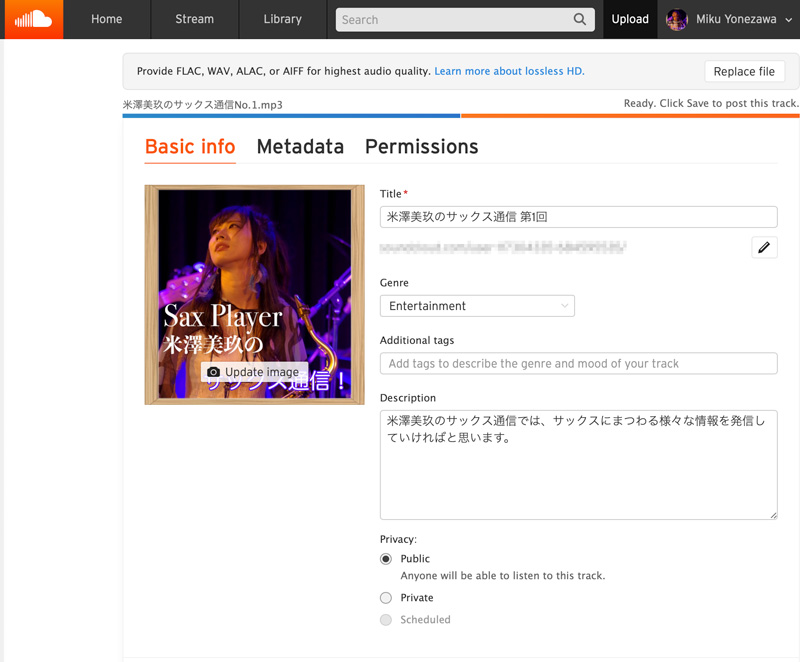
Soundcloudのアカウントを作り、音声ファイルをアップロードします。次にプロフィール項目で、番組サムネイルにする画像、番組名、作者名、プロフィールテキストを編集します。アカウント名はpodcastの番組名、クリエイター名はアーティストや配信者またはグループ名、サムネイルにする番組画像は1400px☓1400px以上の正方形で形式はjpg、pngになります。
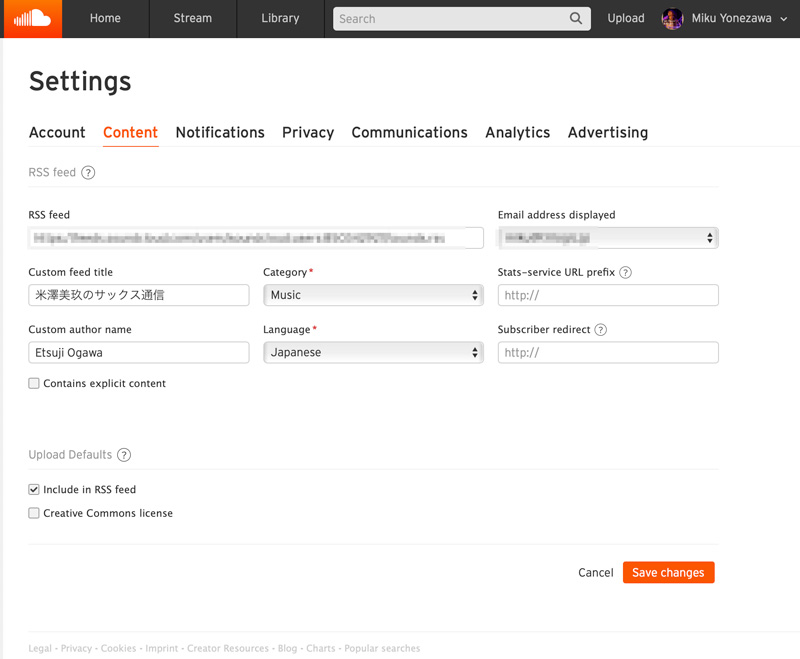
SoundCloudの右上のメニューからSettingsを選択、ContentのページでRSS feedを確認して文字列をコピーしておきましょう。
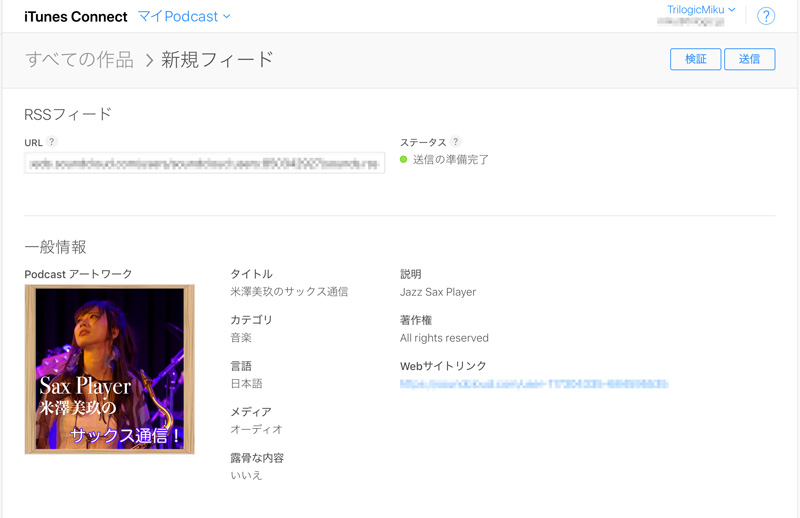
iTunes ConnectからPodcastのページを開き、RSSフィードの欄に先ほどコピーした文字列を貼り付けます。右上の検証ボタンを押してステータスが緑の「送信順位完了」になったら送信して審査を受けます。問題がなければ2-5日程度で番組がアクティブになります。
◉番組はこちらで聞くことができます!
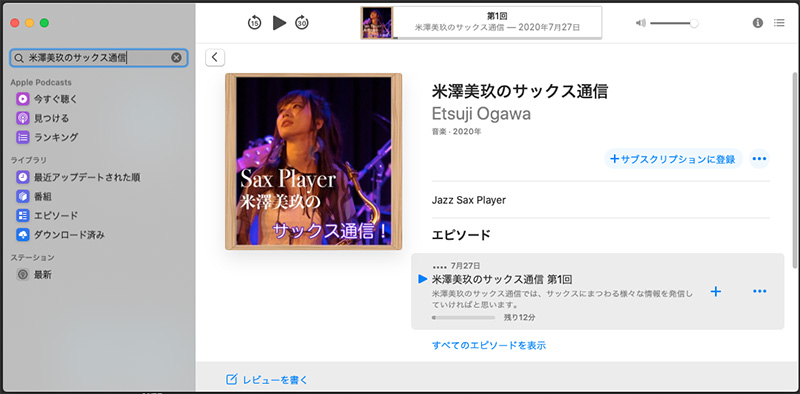
まとめ(米澤美玖さん番組収録後の感想)
今回初めてPod Trakを使って、Podcastを録音してみました! 初めてでも、操作がわかりやすく、多機能且つスッキリとして使いやすい印象で、便利だなーと思いました!最初に持った時の軽さも衝撃的で、持ち運びする事も考えられているのかなと思いました。とても楽しく使わせて頂きました。
姉妹モデル紹介

最後に「PodTrak P8」の姉妹モデル「PodTrak P4」について紹介しておきます。この「PodTrak P4」は、ファンタム電源付きの4つのXLRマイク入力や4つのサウンドパッドを装備しており、単3アルカリ電池2本で最長4時間駆動、USBバスパワーでも駆動するという「PodTrak P8」以上に持ち運びがしやすいモデルとなっています。屋外でのポッドキャストの番組収録を考えている方は、こちらのモデルもオススメです!
関連する記事
2023/04/03
2022/07/28
ニュース
2023/12/25
2023/12/20
2023/12/18
インタビュー
2023/03/23
2022/09/15
2022/05/26
2022/01/26
特集/レビュー
2023/04/03
レクチャー
2022/11/15
2022/11/01